Как включить или отключить уведомления о дожде и снеге в приложении погоды для iPhone
Приложение «Погода» на вашем iPhone — это полезный способ узнать, какие текущие условия снаружи, а также получить представление о прогнозах на следующие несколько дней. Вы даже можете добавить больше городов, если собираетесь путешествовать и хотели бы знать, как обстоят дела в будущем месте.
Одним из новых дополнений к погодному приложению iPhone является система уведомлений, которая может сообщить вам, когда дождь или снег прекращается и начинается в вашем местоположении. Эти уведомления могут дать вам возможность должным образом подготовиться к надвигающимся осадкам.
Но если вы видели, как другие люди получают эти уведомления, или если вы уже получаете их и хотите, чтобы они прекратились, то вам может быть интересно, как изменить настройки этих уведомлений.
Наше руководство ниже покажет вам, где найти настройки уведомлений о предстоящем дожде и снеге для приложения «Погода» на вашем iPhone.
Программы для Windows, мобильные приложения, игры - ВСЁ БЕСПЛАТНО, в нашем закрытом телеграмм канале - Подписывайтесь:)
Как включить или отключить уведомления об осадках в приложении «Погода» на iPhone
- Открыть Настройки.
- Выбирать Уведомления.
- Выбирать Погода.
- Трогать Настройки уведомлений о погоде.
- Включите или выключите настройки, затем коснитесь Сделанный.
Наше руководство продолжается ниже дополнительной информацией о включении или отключении уведомлений о дожде и снеге на iPhone, включая изображения этих шагов.
Как изменить уведомления о дожде и снеге на iPhone (руководство с картинками)
Действия, описанные в этой статье, были выполнены на iPhone 13 с iOS 15.0.2. Обратите внимание, что эти уведомления были недоступны в более ранних версиях iOS, поэтому вы можете их не видеть в зависимости от версии iOS, установленной на вашем устройстве.
Шаг 1: Откройте Настройки приложение.
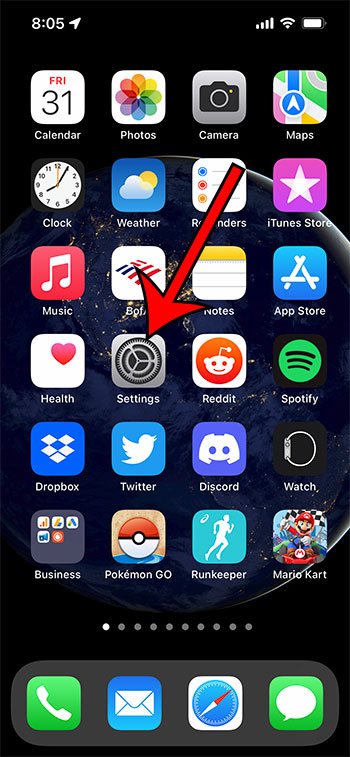
Шаг 2: Выберите Уведомления вариант.
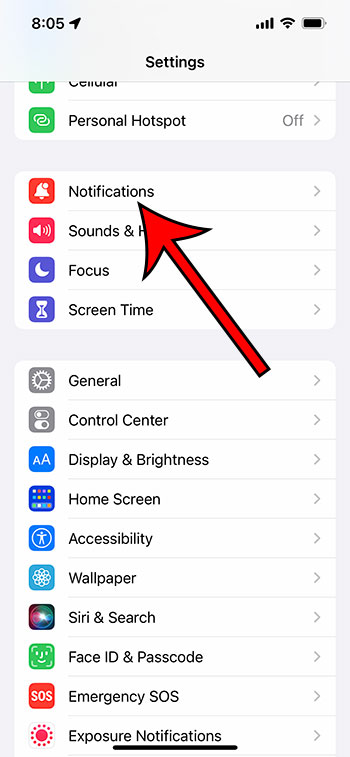
Шаг 3. Прокрутите вниз и коснитесь Погода вариант.
Обратите внимание, что приложения перечислены в алфавитном порядке.
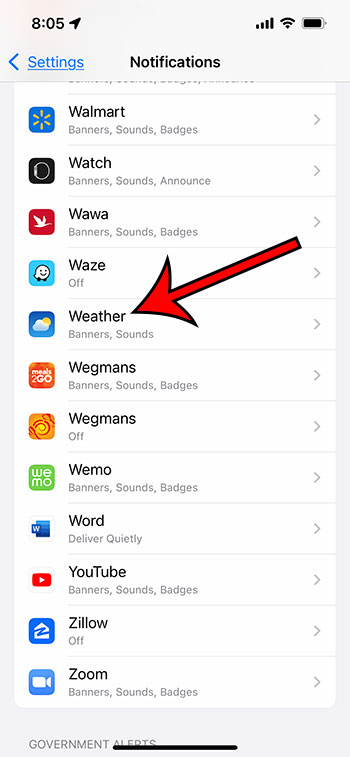
Шаг 4: прокрутите экран вниз и выберите Настройки уведомлений о погоде вариант.
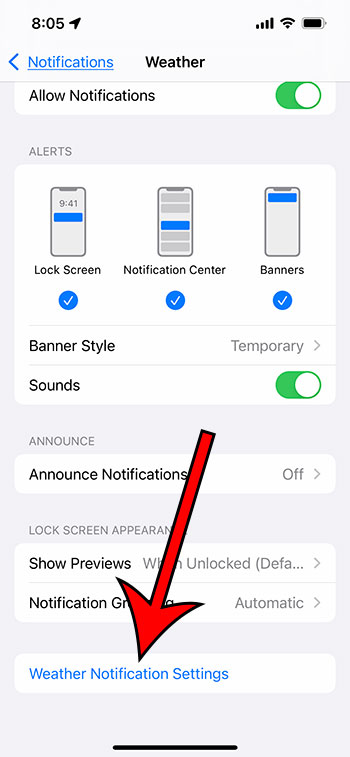
Шаг 5: Нажмите кнопку рядом с каждой опцией, которую вы хотите включить или отключить.
Уведомление включается, когда вокруг кнопки появляется зеленая заливка. У меня включено уведомление «Мое местоположение» на картинке ниже.
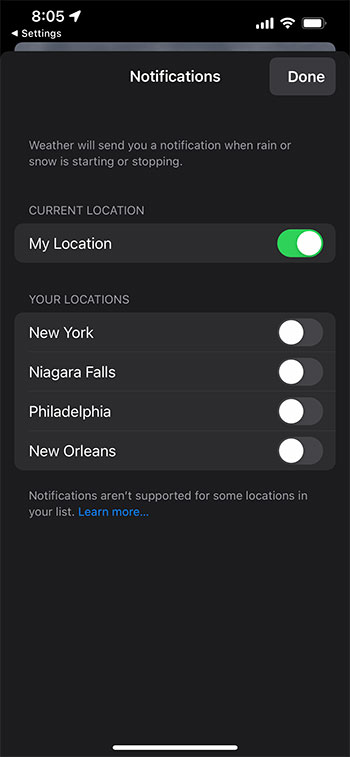
Шаг 6: Когда закончите, нажмите кнопку «Готово» в правом верхнем углу экрана.
Вы можете продолжить чтение нашего руководства ниже для дополнительного обсуждения включения или выключения уведомлений о дожде и снеге на вашем iPhone.
Альтернативный метод изменения уведомлений iPhone о дожде и снеге
Приведенные выше шаги показывают, как настроить этот параметр с помощью приложения «Настройки» на вашем iPhone.
Однако есть и другой способ добраться до этих настроек, который может быть немного легче запомнить.
- Откройте приложение Погода.
- Нажмите кнопку с тремя горизонтальными линиями в правом нижнем углу экрана.
- Коснитесь кнопки с тремя точками в правом верхнем углу экрана.
- Выбирать Уведомления.
- Включите или отключите нужные настройки, затем коснитесь Сделанный.
В конечном итоге оба этих метода приведут вас к одному и тому же меню. Вы можете использовать любой из них, который кажется вам более естественным, когда вы решите начать или прекратить получать эти типы уведомлений.
Дополнительная информация о том, как включить или отключить уведомления о дожде и снеге в приложении погоды для iPhone
Если вы хотите использовать эти уведомления, но не видите их, вам может потребоваться обновить iPhone. Вы можете сделать это, перейдя в Настройки > О программе > Обновление ПО > затем загрузите и установите все доступные обновления. Обратите внимание, что вам необходимо иметь несколько ГБ свободного места для выполнения обновления iOS.
Если вы хотите настроить стиль уведомлений, которые использует приложение Погода, вы можете сделать это, перейдя в Настройки > Уведомления > Погода. Здесь вы найдете параметры для настройки стиля уведомлений, независимо от того, может ли приложение использовать значки приложений со значками (красный круг с белым номером, который появляется в некоторых приложениях), вы можете включать или выключать звуки и многое другое.
Если вы хотите добавить еще один город в свое погодное приложение, вы можете открыть приложение «Погода», коснуться кнопки с тремя горизонтальными линиями в правом нижнем углу экрана, затем найти город и нажать кнопку «Добавить» в правом верхнем углу. углу экрана.
Когда вы добавите больше городов, вы сможете решить, хотите ли вы получать уведомления о предстоящем дожде или снеге в них, даже если вы физически не находитесь там.
Связанный
Программы для Windows, мобильные приложения, игры - ВСЁ БЕСПЛАТНО, в нашем закрытом телеграмм канале - Подписывайтесь:)
